
MacOS Ventura - কম্পিউটারের জন্য অপারেটিং সিস্টেমের সর্বশেষ সংস্করণ--এর আগমনের সাথে, ম্যাকের চালু/বন্ধ স্বয়ংক্রিয় করার ক্ষেত্রে জিনিসগুলি কিছুটা জটিল হয়ে যায়৷ Mac এ স্বয়ংক্রিয় শাটডাউন শিডিউল করুন আমাদের 'টার্মিনাল' অবলম্বন করতে হবে কিছু কমান্ড কার্যকর করতে সক্ষম হতে যা আমরা নীচে ব্যাখ্যা করতে যাচ্ছি।
অ্যাপল ম্যাকের জন্য তার অপারেটিং সিস্টেমের সর্বশেষ সংস্করণে কিছু পরিবর্তন করার সিদ্ধান্ত নিয়েছে৷ পূর্ববর্তী সংস্করণগুলিতে দেখা যেত শর্টকাটগুলি থেকে, আমাদের একটি আইকন ছিল যা 'ব্যাটারি' বা 'ব্যাটারি সংরক্ষণ' উল্লেখ করে. সেখান থেকে আমরা আমাদের কম্পিউটারের সাসপেনশন বা স্বয়ংক্রিয়ভাবে শুরু করতে পারি। কিন্তু, কিছু অজানা কারণে, যদিও এই ক্রিয়াগুলি সঞ্চালন করার ক্ষমতা সক্রিয়, তারা আর আগের মতো স্বজ্ঞাত নয়। আমরা লিখতে কমান্ড অবলম্বন করতে হবে.
যদি আপনার ম্যাক ম্যাকওএস মন্টেরি বা তার আগে চলমান থাকে
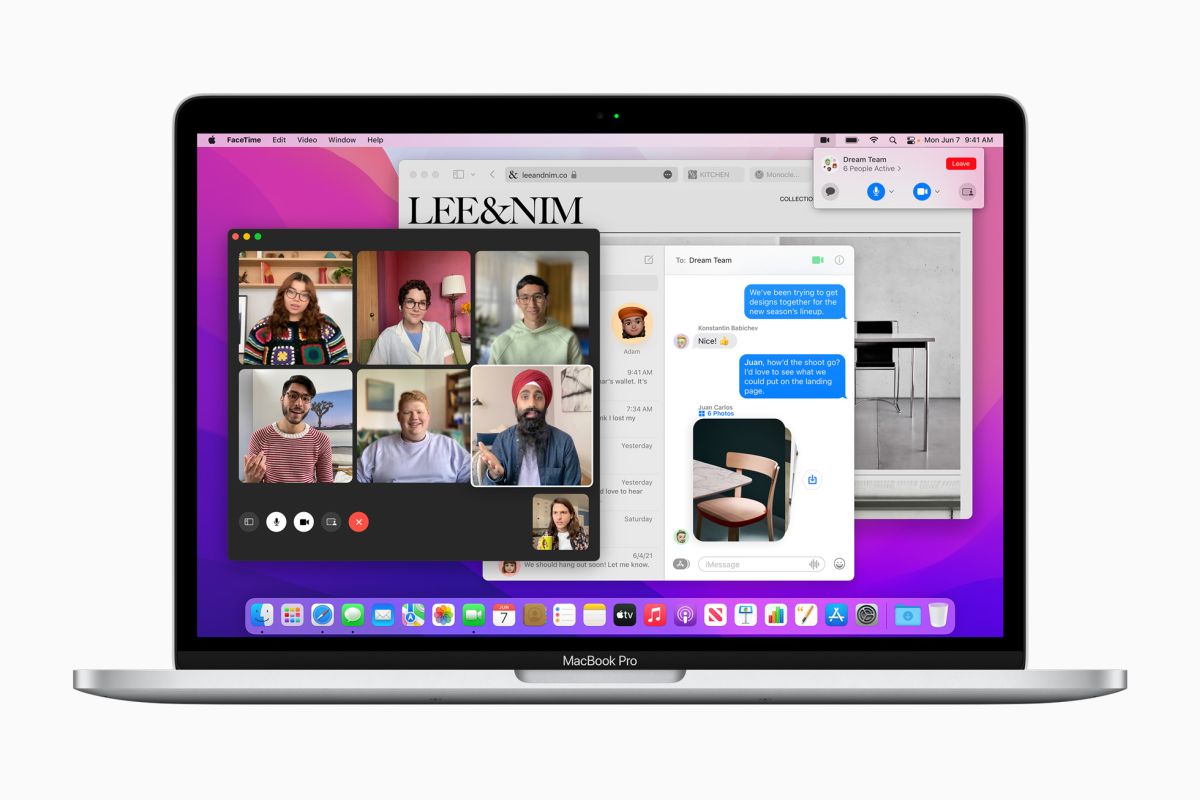
যেমনটি আমরা আপনাকে বলেছি, আপনার ম্যাক যদি MacOS Ventura-এর আগে সংস্করণ চালায়, তাহলে Mac এ স্বয়ংক্রিয় শাটডাউন শিডিউল করার ক্ষমতা খুব সহজ হবে. এবং এটি হল যে আপনাকে শুধুমাত্র উপরের বারের মেনুতে যেতে হবে এবং মানজানিটাতে ক্লিক করতে হবে। ড্রপডাউন মেনুতে, 'এ মাউস ক্লিক করুনসিস্টেমের পছন্দসমূহ'.
এখন, স্ক্রিনে প্রদর্শিত বিভিন্ন আইকনগুলির মধ্যে, আপনাকে অবশ্যই চিহ্নিত করতে হবে 'শক্তি সংরক্ষণ' -সাধারণত একটি লাইট বাল্ব দিয়ে বা, অন্যান্য সংস্করণে, a দিয়ে উপস্থাপিত হয় ব্যাটারি. এটিতে ক্লিক করুন।
পরবর্তী স্ক্রিনে আপনাকে আপনার ম্যাক চালু এবং বন্ধ করার জন্য শুধুমাত্র তারিখ এবং সময় বেছে নিতে হবে। আবেদনে ক্লিক করুন এবং আপনার ম্যাক-এ স্বয়ংক্রিয়ভাবে শাটডাউন প্রোগ্রামিং করার কাজ প্রস্তুত থাকবে।
যদি আপনার ম্যাক ম্যাকওএস ভেনচুরা চালায়- টার্মিনাল ব্যবহার করে
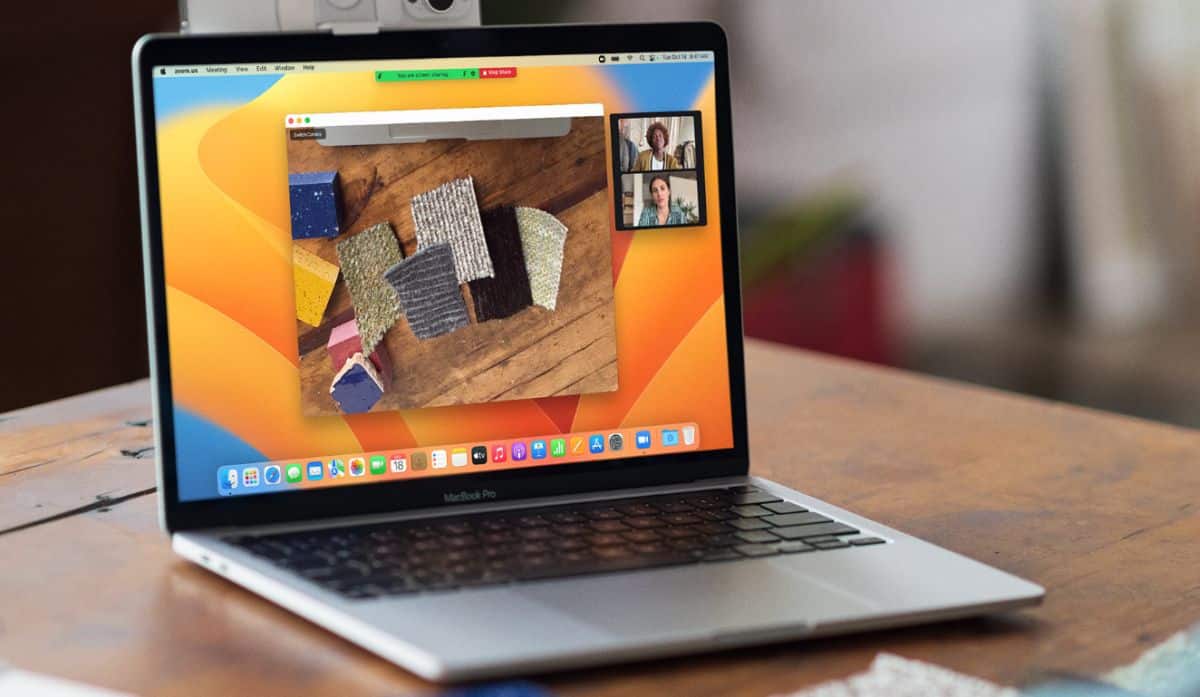
যাইহোক, MacOS Ventura-এ জিনিসগুলি জটিল হয়ে যায়, অপারেটিং সিস্টেমের সবচেয়ে সাম্প্রতিক সংস্করণ। এবং এটি হল যে বিকল্পটি আমরা আগের ক্ষেত্রে উল্লেখ করেছি গ্রাফিকাল ইন্টারফেস থেকে অদৃশ্য হয়ে গেছে। অতএব, প্রাসঙ্গিক আদেশ টাইপ করার সাথে সাথে আমাদের নিজেদেরই হতে হবে, যে আমরা বিভিন্ন ক্রিয়াকলাপ পরিচালনা করতে চাই যা আমরা চাই। এক্ষেত্রে: Mac এ স্বয়ংক্রিয় শাটডাউন শিডিউল করুন.
এক্ষেত্রে প্রথমেই ফোন করতে হবে 'প্রান্তিক' এই জন্য আমরা সরাসরি থেকে করতে পারেন Launchpad, 'অ্যাপ্লিকেশন' ফোল্ডার থেকে। অথবা, আমরা যদি দ্রুত অ্যাকশন পছন্দ করি, তাহলে আমাদের অবশ্যই কমান্ড + স্পেস বার টিপুন এবং তারপর 'টার্মিনাল' টাইপ করতে হবে। আমরা ইতিমধ্যেই টার্মিনালে আছি। এটি বিভিন্ন কর্ম টাইপ করার সময়.
প্রথমত, আমাদের অবশ্যই আপনাকে বলতে হবে যে আমরা যে কমান্ডটি ব্যবহার করতে যাচ্ছি তা হল 'pmset' একইভাবে, ম্যাকের স্বয়ংক্রিয় শাটডাউনকে সপ্তাহের দিনগুলি নির্দেশ করতে হবে যেখানে আমরা ক্রিয়া সম্পাদন করতে চাই। এবং কমান্ড লাইনে আপনাকে অবশ্যই সেগুলিকে নিম্নরূপ নির্দেশ করতে হবে:
- সোমবার -> এম
- মঙ্গলবার -> টি
- বুধবার -> ডব্লিউ
- বৃহস্পতিবার -> আর
- শুক্রবার -> এফ
- শনিবার -> এস
- রবিবার -> ইউ
ঠিক আছে, এই সমস্ত কিছু বিবেচনায় নিয়ে, আমরা ব্যাখ্যা করব আপনি এই কমান্ডটি দিয়ে কী করতে পারেন। এবং আমরা আপনাকে সতর্ক করি যে আপনি শুধুমাত্র ম্যাকের স্বয়ংক্রিয় শাটডাউনের সময়সূচী করতে পারবেন না, তবে এটিকে জাগিয়ে তুলতে, ঘুমাতে বা এটি চালু করতে পারবেন।
'pmset' ব্যবহার করে Mac এ স্বয়ংক্রিয় শাটডাউনের সময়সূচী করুন
ঠিক আছে, আমাদের প্রথম মিশন হবে আমাদের ম্যাককে প্রোগ্রাম করা যাতে এটি আমাদের বলার সময়ে এবং যে দিন - বা দিনে - আমরা বেছে নিই সেটি বন্ধ হয়ে যায়। ঠিক আছে, আসুন কাজ শুরু করি (আমরা সুপারিশ করি যে আপনি একটি পেন্সিল এবং কাগজ নিন বা এই কমান্ডগুলি আপনার কম্পিউটারে কোথাও অনুলিপি করুন এবং পেস্ট করুন):
পূর্ববর্তী কমান্ডে আমরা প্রতি সোমবার রাত 22:00 টায় আমাদের ম্যাক স্বয়ংক্রিয়ভাবে বন্ধ করে দিয়েছি। যদি আপনি প্রতিটি দিনের জন্য এটি করতে চান তবে লিখতে কমান্ডটি নিম্নরূপ হবে:
যেহেতু আপনি যাচাই করতে সক্ষম হবেন, সপ্তাহের সমস্ত দিন টাইপ করা কমান্ডে স্থাপন করা হয়। এখন, এবং যদি আমরা এই সব বাতিল করতে চাই, লিখতে কমান্ড নিম্নলিখিত হবে:
এখন, আসুন বলি যে আমরা যা করতে চাই তা হল একটি নির্দিষ্ট দিনে ম্যাকের স্বয়ংক্রিয় শাটডাউনের সময়সূচী, তারিখটি অবশ্যই নিম্নলিখিত বিন্যাসে লিখতে হবে: মাস/দিন/বছর – MM/DD/YY৷ আমরা যে উদাহরণটি লিখতে যাচ্ছি তা হ'ল আমাদের ম্যাক 25 এপ্রিল, 2023 তারিখে রাত 22:15 এ বন্ধ হয়ে যায়। ভাল, ফলাফল নিম্নলিখিত:
'pmset' কমান্ড দিয়ে আপনি আরও কী কী কাজ করতে পারেন

এই আদেশটি যা আমরা নিবন্ধ জুড়ে আলোচনা করেছি তা আপনাকে অন্যান্য কর্মেরও অনুমতি দেবে। এবং এটি হল যে শাটডাউন 'শাটডাউন' অন্যান্য ক্রিয়া দ্বারা পরিবর্তন করা যেতে পারে:
- ঘুম -> ম্যাক ঘুম
- উঠা -> ম্যাক জাগাও
- আবার শুরু -> ম্যাক পুনরায় চালু করুন
- পাওয়ারন -> ম্যাক বুট
অতএব, এই কমান্ডের সাথে আপনি যতটা চান তত সম্ভাবনা থাকবে। এখন, কমান্ড লাইনটি ভালভাবে মনে রাখবেন যদি আপনি এটি কার্যকর করতে চান। এছাড়াও -এবং অ্যাপল যেমন সুপারিশ করে-, চেয়ার থেকে উঠে পর্দা ছেড়ে যাওয়ার আগে, আপনি যে অ্যাপ্লিকেশনগুলি ব্যবহার করেছেন তার সমস্ত পরিবর্তনগুলি সংরক্ষণ করতে ভুলবেন না.
'টার্মিনাল' সহ একটি ম্যাকে একটি টাইমার তৈরি করুন

আরেকটি বিকল্প যা আমরা আপনার সাথে আলোচনা করতে চাই তা হল একটি নির্দিষ্ট সময়ের পরে আপনার ম্যাক বন্ধ হয়ে যাওয়ার সম্ভাবনা; ঐটাই বলতে হবে, যে একদিন পরে আপনিই ঠিক করেন যে আপনি ঠিক কখন ম্যাক বন্ধ করতে চান অন্য কিছু না করেই. এটি করার জন্য, আপনাকে অবশ্যই 'টার্মিনাল'-এ ফিরে যেতে হবে - আমরা আপনাকে আগেই বলেছি যে আপনি এটি লঞ্চপ্যাড, অ্যাপ্লিকেশন ফোল্ডার থেকে বা কীবোর্ড শর্টকাট দিয়ে চালু করতে পারেন। একবার টার্মিনাল খোলা হলে, আপনাকে অবশ্যই নিম্নলিখিতটি টাইপ করতে হবে:
এই কমান্ডে আপনাকে অবশ্যই সেই কমান্ডটি বিবেচনায় নিতে হবে '-h' আপনাকে একটি টাইমার সেট করার অনুমতি দেবেযখন '+45' বলতে ম্যাক বন্ধ হওয়ার আগে কত মিনিট কেটে যাবে তা বোঝায়. আপনি এমনকি ঘন্টা সেট করতে পারেন, তবে আপনাকে সর্বদা সেগুলিকে মিনিটে পরিবর্তন করতে হবে। অর্থাৎ, আপনি যদি 4 ঘন্টার মধ্যে আপনার ম্যাক বন্ধ করতে চান, তাহলে আপনি নিম্নলিখিতটি টাইপ করবেন:
এরপর, যখন আপনি ENTER চাপবেন, তখন আপনাকে প্রশাসক হিসাবে আপনার পাসওয়ার্ড লিখতে বলা হবে - চিন্তা করবেন না কারণ এটি স্ক্রিনে প্রদর্শিত হয় না-। এটি প্রবেশ করার পরে, আপনি দেখতে পাবেন যে একটি কাউন্টডাউন প্রতিষ্ঠিত হয়েছে যেখানে আপনাকে জানানো হবে যে 'এক্স' সময়ে সিস্টেমটি বন্ধ হয়ে যাবে'। স্ক্রিনে প্রদর্শিত বিভিন্ন সংখ্যার মধ্যে, একটি PID উল্লেখ করা হবে যে একটি হবে. এই নম্বর সংরক্ষণ করুন. কারণ? ঠিক আছে, কারণ নিম্নলিখিত উপায়ে টাইমার সেট নিষ্ক্রিয় করতে আপনার এটির প্রয়োজন হবে:
'পিআইডি নম্বরিং'-এ আপনাকে কেবল নম্বরগুলি লিখতে হবে এবং তারপরে ENTER টিপুন। আপনাকে পাসওয়ার্ডও জিজ্ঞাসা করা হবে। আপনি যখন শেষ করবেন এবং যাচাই করবেন যে আপনি সিস্টেম প্রশাসক, সেই কমান্ডটি অবৈধ হয়ে যাবে।
এছাড়াও, যদি আপনি বিভ্রান্ত হন এবং পিআইডি নম্বর লেখা না করেনচিন্তা করবেন না, কারণ একটি প্রতিকার আছে। আপনি টাইমার বাতিল করতে সক্ষম হবেন, যদিও মনে রাখবেন যে আপনি যদি একাধিক টাইমার সেট করে থাকেন তবে সেগুলি সব মুছে ফেলা হবে। কমান্ডটি নিম্নরূপ:
আপনি কমান্ড সম্পর্কে আরও জানতে চান pmset, এই পৃষ্ঠায় যান